Giả sử bạn đang chọn một vùng ô, nhưng trong vùng ô này có một số ô bạn không muốn chọn nữa. Có 2 cách để giúp bạn thực hiện điều này:
Cách 1: Sử dụng mã VBA
Cách thứ nhất là sử dụng mã VBA, một công cụ tuyệt vời để giải quyết công việc trong Excel.
Bước 1: Chọn vùng làm việc.
Bước 2: Giữ Ctrl, click vào một ô mà bạn muốn bỏ chọn.
Bước 3: Nhấn Alt+F11, mở cửa sổ Microsoft Visual Basic for Applications.
Bước 4: Nhấn Insert>Module, dán đoạn marcro sau vào cửa sổ Module.
https://gist.github.com/ndthanh/3768a542ef774bcd5faf919be2614155
Bước 5: Nhấn F5 để chạy mã. Một hộp thoại sẽ xuất hiện để bạn chọn vùng làm việc

Bước 6: Nhấn OK. Một hộp thoại khác sẽ xuất hiện để bạn chọn các ô muốn bỏ chọn. Nếu bạn muốn chọn nhiều hơn một ô, hãy nhớ giữ phím Ctrl.

Bước 7: Nhấn OK và đây là kết quả:

Cách 2: Chỉ việc giữ Ctrl và click vào ô không muốn chọn nữa
Chính vì cách dùng mã VBA hơi phức tạp đối với một thao tác đơn giản như bỏ chọn ô, nhiều người dùng đã gửi yêu cầu team Microsoft Excel cải thiện thao tác này. Và họ đã lắng nghe những phản hồi này từ người dùng, và cải thiện bằng cách đưa vào tính năng bỏ chọn ô giống hệt như cách bạn bỏ chọn file khi sử dụng máy tính vậy. Đó là chỉ cần giữ Ctrl và click vào ô bạn không muốn chọn nữa.

Tuy nhiên, có một lưu ý rằng, cách trên chỉ áp dụng được đối với những người sử dụng Excel theo dạng đăng ký gói Office 365 mà thôi. Những người sử dụng phần mềm Excel dạng đơn lẻ sẽ phải thực hiện theo cách đầu tiên.
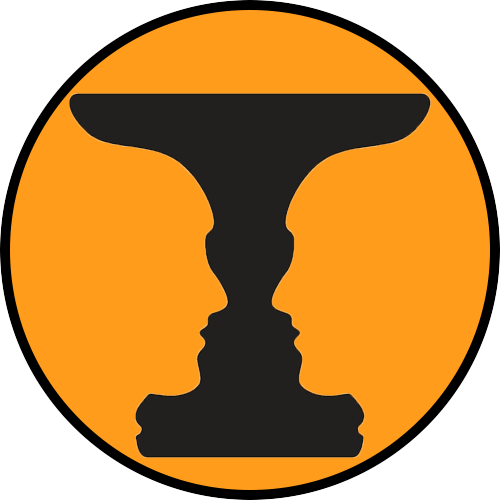
Leave a Reply